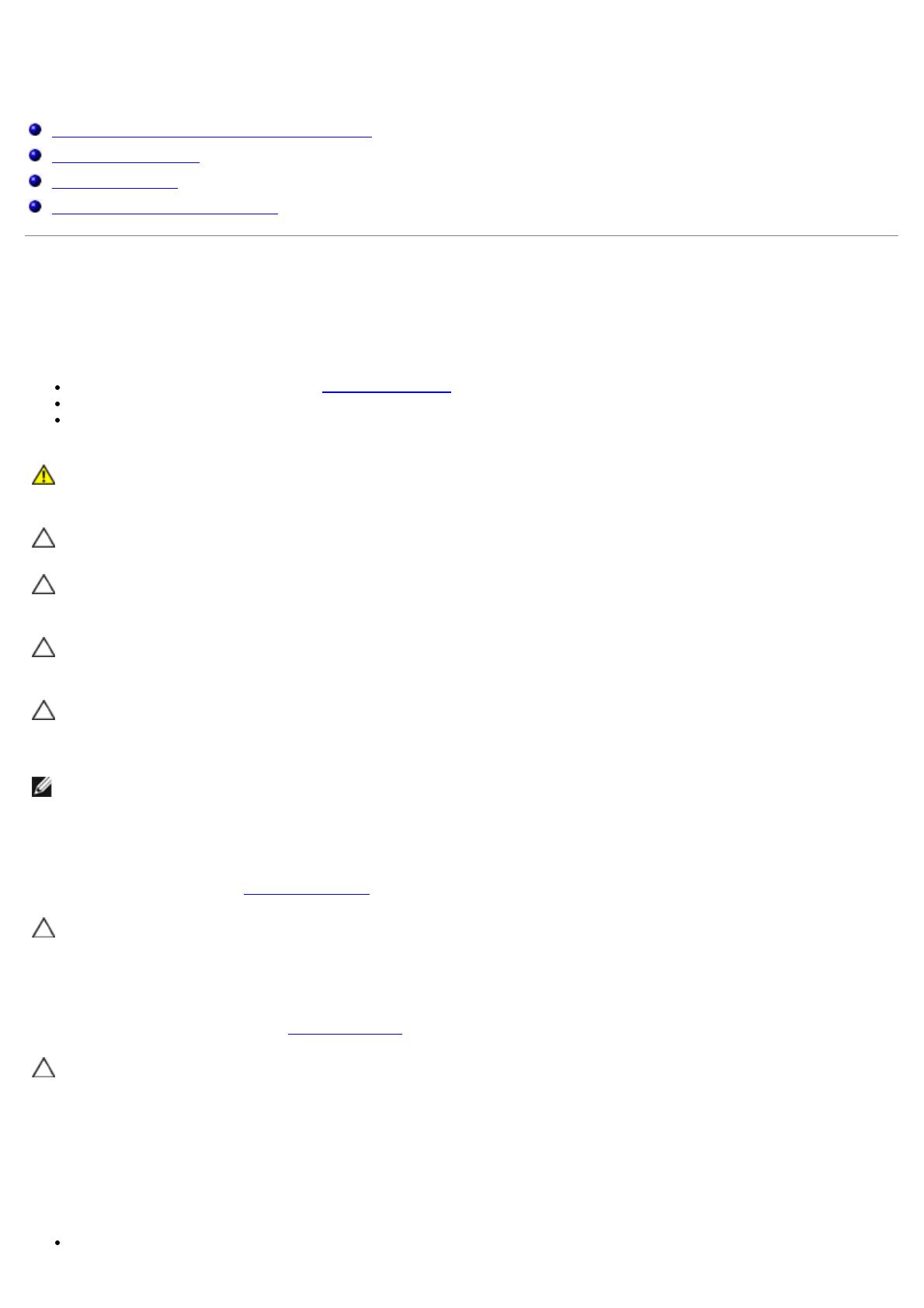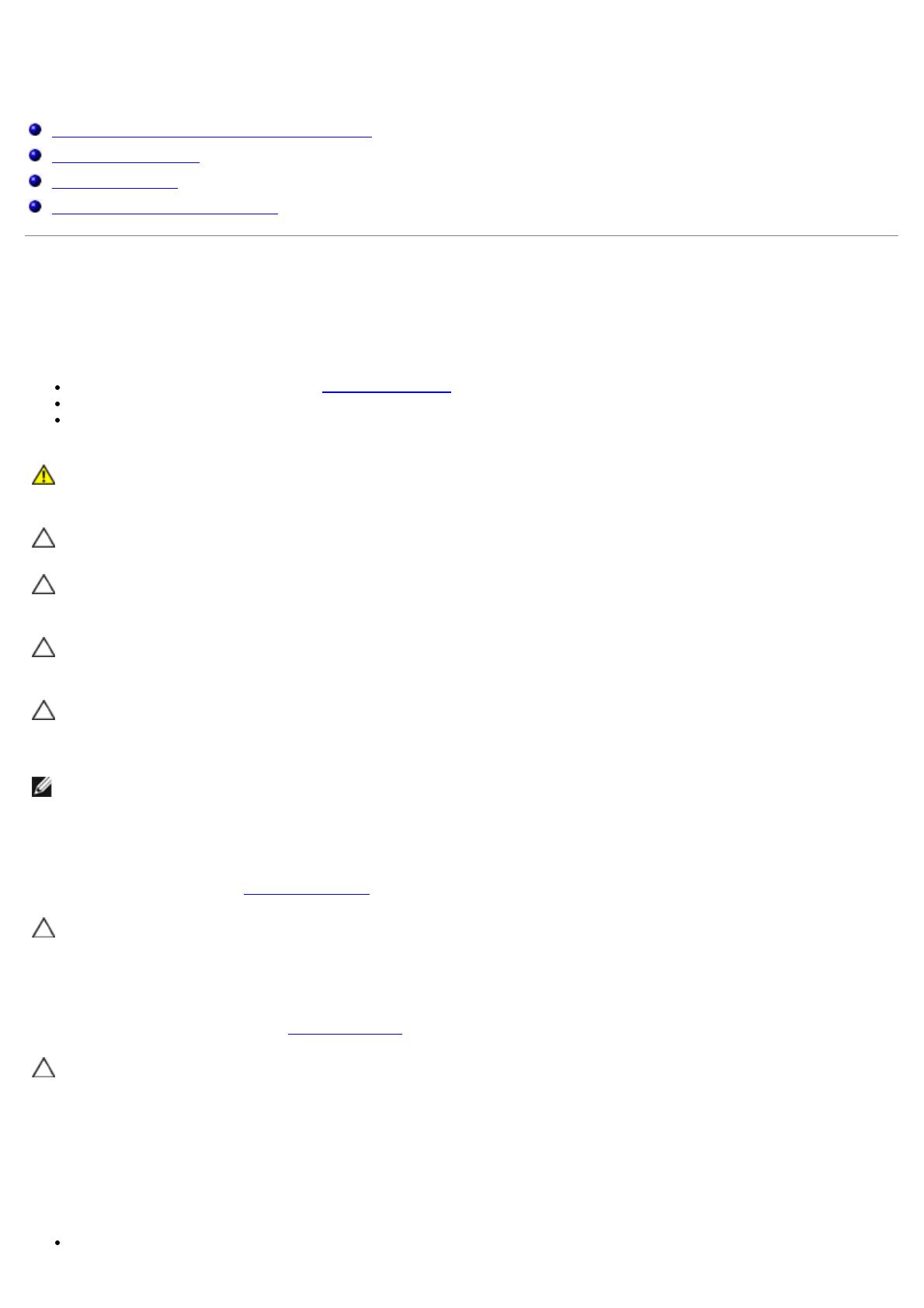
Práca s počítačom
Servisná príručka k zariadeniu Dell Precision™ T7500
Skôr ako začnete pracovať vo vnútri počítača
Odporúčané nástroje
Vypnutie počítača
Keď ukončíte prácu s počítačom
Skôr ako začnete pracovať vo vnútri počítača
Dodržiavajte nasledujúce bezpečnostné pokyny s cieľom chrániť počítač pred možným poškodením a zachovať osobnú
bezpečnosť. Pokiaľ nie je uvedené inak, každá procedúra uvádzaná v dokumente predpokladá, že sú splnené nasledujúce
podmienky:
vykonali ste kroky uvedené v časti Práca s počítačom,
prečítali ste si bezpečnostné informácie, ktoré boli dodané spolu s počítačom,
Komponent možno vymeniť (alebo ak bol zakúpený zvlášť) inštalovať tak, že postup pri odpájaní vykonáte v
opačnom poradí.
VÝSTRAHA: Pred prácou vo vnútri počítača si prečítajte bezpečnostné pokyny dodávané spolu s
počítačom. Ďalšie informácie o bezpečnosti a overených postupoch nájdete na stránke s informáciami o
dodržiavaní súladu s regulačnými nariadeniami www.dell.com/regulatory_compliance.
UPOZORNENIE: Počítač môže opravovať len oprávnený servisný technik. Poškodenie v dôsledku
servisu, ktorý nie je autorizovaný spoločnosťou Dell, nespadá pod ustanovenia záruky.
UPOZORNENIE: Aby ste predišli elektrostatickému výboju, uzemnite sa pomocou uzemňovacieho pásika
na zápästí alebo opakovaným dotýkaním sa nenatretého kovového povrchu (ako napr. konektora na
zadnej strane počítača).
UPOZORNENIE: So súčasťami a kartami zaobchádzajte opatrne. Nedotýkajte sa súčastí ani kontaktov
na karte. Kartu držte za okraje alebo za kovový nosný držiak. Súčasti (napr. procesor) držte za okraje
a nie za kolíky.
UPOZORNENIE: Keď odpájate kábel, ťahajte za konektor alebo za držiak, nie za kábel. Niektoré káble
majú konektor zaistený zarážkami; pred odpojením takéhoto kábla stlačte zarážku. Spojovacie články
od seba odpájajte ťahom priamym smerom – zabránite tým ohnutiu kolíkov konektora. Skôr než kábel
pripojíte, presvedčte sa, či sú oba konektory správne orientované a zarovnané.
POZNÁMKA: Farba počítača a niektorých súčastí sa môže odlišovať od farby uvádzanej v tomto dokumente.
V záujme predchádzania poškodeniu počítača vykonajte predtým, než začnete s prácou vo vnútri počítača, nasledujúce
kroky.
1. Pracovný povrch musí byť rovný a čistý, aby sa nepoškriabal kryt počítača.
2. Vypnite počítač (pozrite Vypnutie počítača
).
UPOZORNENIE: Ak chcete odpojiť sieťový kábel, najskôr odpojte kábel z počítača a potom ho odpojte
zo sieťového zariadenia.
3. Odpojte od počítača všetky sieťové káble.
4. Odpojte počítač a všetky pripojené zariadenia z elektrických zásuviek.
5. Kým je systém odpojený, stlačte a podržte hlavný vypínač, aby ste uzemnili systémovú dosku.
6. Odpojte kryt počítača (pozrite Demontáž krytu
).
UPOZORNENIE: Skôr než sa dotknete akejkoľvek časti vo vnútri počítača, sa musíte uzemniť dotknutím
nenatretého kovového povrchu, ako napr. kovu na zadnej strane počítača. Počas práce sa opakovane
dotýkajte nenatretého kovového povrchu, aby sa rozptýlila statická elektrina, ktorá by mohla poškodiť
vnútorné súčasti.
Odporúčané nástroje
Postupy uvedené v tomto dokumente môžu vyžadovať použitie nasledujúcich nástrojov:
malý plochý skrutkovač,